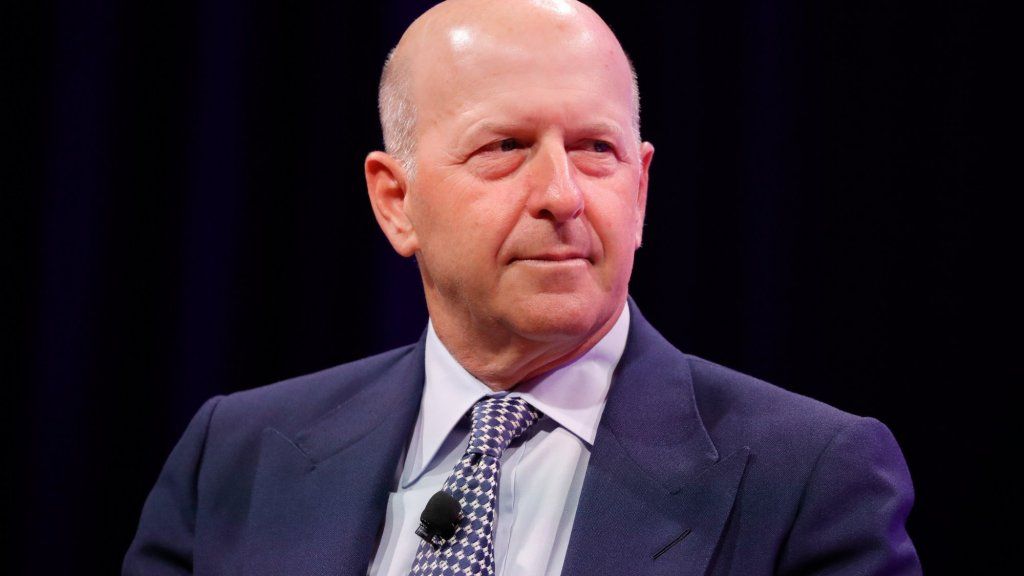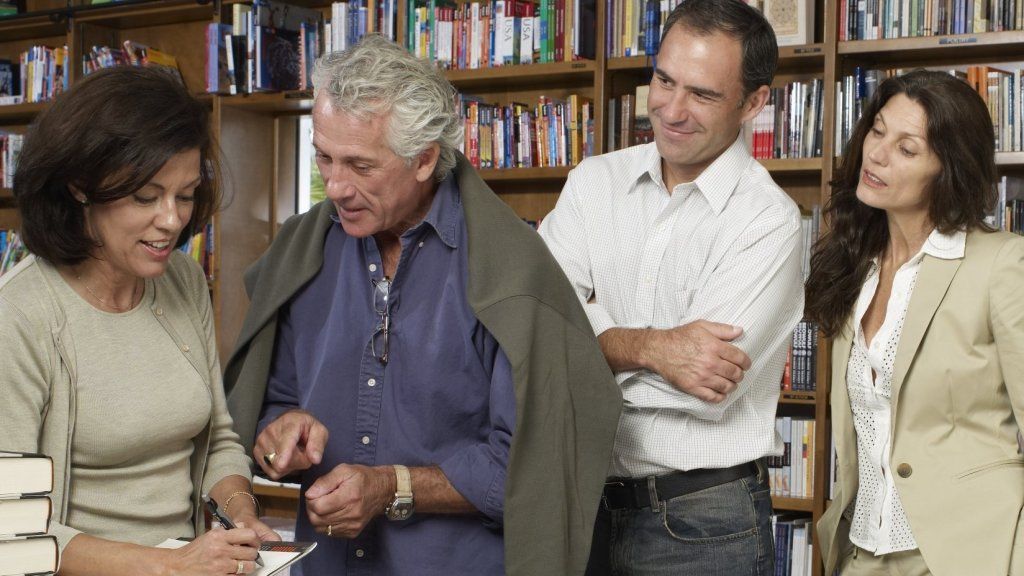يبدو أن كل يوم من أيام السنة تقريبًا يمثل عطلة غير معروفة ، واليوم ليس استثناءً. إنه يوم تنظيف جهاز الكمبيوتر الخاص بك.
على عكس يوم جرذ الأرض وأي عدد من المناسبات الأخرى ، فإن الاحتفال بهذه العطلة يمكن أن يجعل حياتك أسهل في الواقع. ستساعد مهام صيانة الكمبيوتر البسيطة الموصى بها لليوم على تشغيل أجهزة الكمبيوتر المكتبية والمحمولة بشكل أسرع وتستمر لفترة أطول.
كم عمر مرج المطر ووكر
لذا اجمع فريقك مع بعض الوجبات الخفيفة والمشروبات (احتفظ بها بعيدًا عن أجهزة الكمبيوتر). احصل على عدد قليل من الفرش الصغيرة الناعمة ، وبعض علب الهواء المضغوط ، وإذا كان في متناول اليد ، بعض الفراغات بحجم لوحة المفاتيح. ثم اتبع هذه الخطوات البسيطة التي أوصى بها تقنيات iolo ، مما يجعل برامج إصلاح الكمبيوتر وتحسينه:
1. القضاء على التطبيقات الزائدة.
يشغلون مساحة على القرص الصلب الخاص بك ، وقد يتم تشغيلهم في ذاكرة الكمبيوتر الخاص بك ، ويمكن أن يتداخلوا مع البرامج الأخرى التي تريدها. لذا ، انتقل إلى مجلد التطبيقات الخاصة بك وتخلص من التطبيقات التي قمت بتثبيتها ولكنك لم تستخدمها مطلقًا أو التي جاءت مثبتة مسبقًا ولا تحتاج إليها. (إذا لم تكن متأكدًا مما يفعله شيء ما ، فاكتشف ذلك قبل حذفه - فقد ينتهي بك الأمر بإزالة شيء ما تحتاجه عن طريق الخطأ.)
2. قم بتحديث جميع برامجك.
من السهل أن تتأخر عن التحديثات ، ولكن ستكون أنت وجهاز الكمبيوتر الخاص بك أكثر سعادة إذا كانت جميع البرامج التي تستخدمها - وخاصة جميع برامج الأمان الخاصة بك - محدثة. غالبًا ما يدافع صانعو البرامج عن التهديدات الأمنية المكتشفة حديثًا في أحدث إصدارات تطبيقاتهم لكنهم يتركون الإصدارات السابقة بدون حماية. لذا قم بتنزيل أي تحديثات متوفرة وتثبيتها لجميع البرامج التي ما زلت ثبتها بعد الخطوة 1. (قد يستغرق ذلك بعض الوقت ، لذا خطط لبعض الوقت لذلك. يمكنك الاستمتاع بالحفلة أثناء انتظار اكتمال التثبيت.)
3. تنظيف النسخ الاحتياطية الخاصة بك.
يجب نسخ بياناتك احتياطيًا مرة واحدة على الأقل كل 24 ساعة ، بشكل مثالي في مكانين منفصلين ، على سبيل المثال محرك أقراص ثابت خارجي واحد وخدمة نسخ احتياطي سحابي واحدة. إذا لم يكن لديك نظام مثل هذا بالفعل ، فاستخدمه اليوم لوضعه في مكانه - ستكون التكلفة ضئيلة.
إذا كنت تحصل على نسخ احتياطية يومية ، فاستخدم اليوم لمراجعة ملفات البيانات التي تقوم بنسخها احتياطيًا. من المحتمل أن تتم إزالة بعضها أو أرشفتها.
4. ديفراغ.
كلما قمت بحفظ البيانات وحذفها وتغييرها وإعادة حفظها على محرك الأقراص الثابتة ، زادت 'تجزئة البيانات' - المخزنة في مواقع مختلفة حول القرص. هذا يجعل جهاز الكمبيوتر الخاص بك يعمل بجهد أكبر مما ينبغي ويزيد من تآكل محرك الأقراص بالإضافة إلى فرص حدوث أخطاء. لذا قم بتشغيل برنامج إلغاء التجزئة الذي سيعيد تجميع البيانات المجزأة مرة أخرى في الكل. من الناحية المثالية ، يجب أن تفعل ذلك أكثر من مرة في السنة.
كم يبلغ ارتفاع براين كالين
5. معالجة الغبار.
ما لم يكن مكتبك داخل غرفة نظيفة ، لديك غبار في جهاز الكمبيوتر الخاص بك. من المحتمل أن تفاجأ بكمية الغبار الموجودة هناك. هذا صحيح بشكل خاص إذا كان برج الكمبيوتر الخاص بك موجودًا على الأرض ، وفي هذه الحالة سيتحول أساسًا إلى مكنسة كهربائية مربعة. (تلميح: لا تضع برج الكمبيوتر الخاص بك على الأرض.)
أفضل دفاع لك ضد الغبار هو علبة من الهواء المضغوط. رشها في كل مكان يمكنك الوصول إليه من الخارج ، على سبيل المثال من خلال المراوح وفتحات التهوية - وعلى لوحة المفاتيح والماوس والشاشة أيضًا. إذا كنت ستستخدم رذاذ الأثاث أو أي سائل آخر لالتقاط الغبار ، فلا ترشه أو تصبه على الكمبيوتر نفسه - ضع كمية صغيرة على قطعة قماش ناعمة واستخدمها. وغني عن القول ، قبل أن تفعل أيًا من هذه الأشياء ، تأكد من أن جهاز الكمبيوتر الخاص بك غير موصول.
6. تنظيف الداخل.
حان الوقت الآن لفتح جهاز الكمبيوتر الخاص بك وتنظيف أي غبار وحطام من الداخل. ابدأ بلمس شيء معدني لمدة خمس ثوانٍ على الأقل. يبدو الأمر سخيفًا ، ولكن إذا كنت تحمل شحنة ثابتة ، فقد تتسبب في تلف المكونات الموجودة داخل جهاز الكمبيوتر الخاص بك.
بعد ذلك ، قم بإزالة أي بطاقات خارجية ومقابس وهوائيات وملحقات وما إلى ذلك وضعها في مكان آمن. إذا كان لديك العديد من المقابس التي تبدو متشابهة ، فالتقط صورة أو قم بتدوين المقابس الموجودة في المكان. قم بإزالة الغلاف الخارجي لجهاز الكمبيوتر الخاص بك بعناية ، تاركًا الإطار والأجزاء الداخلية مكشوفة. قد تميل إلى تفريغ بعض هذا الغبار ، ولا بأس بذلك ، لكن حافظ على المكنسة بعيدًا عن أي مكونات أو فتحات للكمبيوتر. استخدم الهواء المضغوط وفرشاة ناعمة على هؤلاء ، وكن لطيفًا!
7. أغلق كل شيء.
تأكد من غبار أي مكونات قمت بإزالتها بالهواء المضغوط أو بفرشاة ناعمة قبل إعادة تجميع كل شيء معًا. ثم انتظر نصف ساعة على الأقل قبل توصيل الكمبيوتر وتشغيله.